win8和win7双系统安装
您可以按照以下步骤双引导 Windows 7 和 Windows 8 Consumer Preview :
步骤 1:备份您的数据
执行操作之前,请确保您已经备份了数据以防出现差错。(请参阅 http://windows.microsoft.com/zh-cn/windows7/products/features/backup-and-restore 获取有关备份文件的详细信息。)
步骤 2:创建分区
您需要将 Windows 8 Consumer Preview 安装至容量至少为 20 GB 并且独立于现有操作系统的分区。如果您需要在硬盘驱动器中创建单独的分区,请执行以下操作:
A. 在开始屏幕,键入“Computer”,右键单击“计算机”,然后依次单击“高级”、“管理”和“磁盘管理”。
B. 在底部窗格中找到您的系统硬盘驱动器。
C. 右键单击系统驱动器,然后单击“压缩卷”。压缩至驱动器末端至少有 20 GB 的剩余空间。(如果已经拥有 20 GB 的未分配空间,您可以跳至下一步。)
D. 单击该驱动器上的“未分配”块并单击“新建简单卷”。
E. 按照向导操作后续几个屏幕,例如为其分配驱动器号。对于“卷”标,选择一个您可以识别的标签,例如“Windows 8 Consumer Preview”。
步骤3: 安装Windows 8 Consumer Preview
运行网络安装的安装程序,在下载完成后,有一个选项安装到其他分区。选择此选项会根据您的电脑配置(芯片架构和语言版本)为您创建安装介质,并且会创建一个产品密钥(Product Key)。将来当您开始高级安装的时候,可以试用此密钥。
同时,您也可以下载一个ISO文件:http://windows.microsoft.com/en-US/windows-8/iso
创建好安装介质后,请用该安装介质启动您的电脑,选择语言后,选择安装,然后选择配置。接下来,输入之前提到的产品密钥。
到这里,WIN8安装完成。 |
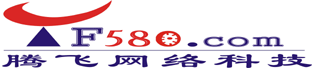

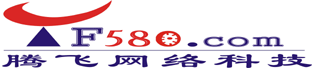

 联系电话:13751057178
联系电话:13751057178